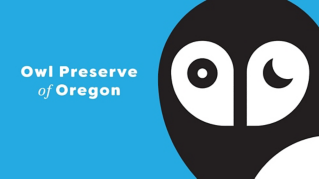ARTICOLO DELL’ESERCITAZIONE
Intermedio
6 min
Trasformare la grafica liberamente
Pronti a dare sfogo alla vostra creatività? Usate gli strumenti Alterazione marionetta e Trasformazione libera in Adobe Illustrator per distorcere la grafica in modi inaspettati.
Visualizza esercitazioni in Illustrator
Scarica file di esempio
Cosa avete imparato: come trasformare una grafica usando gli strumenti Alterazione marionetta e Trasformazione libera
Lo strumento Alterazione marionetta consente di distorcere parti della grafica. Con esso, potete aggiungere, spostare e ruotare i perni per trasformare la vostra grafica in molteplici variazioni senza problemi. Lo strumento Trasformazione libera consente di distorcere liberamente la grafica.
Aggiungere strumenti alla barra degli strumenti di base
Quando avviate Illustrator, la barra degli strumenti a sinistra dello schermo include un set di base di strumenti comunemente usati. Potete aggiungere o rimuovere strumenti.
Fate clic su Modifica barra degli strumenti nella parte inferiore della barra degli strumenti per visualizzare un elenco di strumenti disponibili.
Trascinate uno strumento (come lo strumento Alterazione marionetta o Trasformazione libera) dall'elenco degli strumenti nella barra degli strumenti. Per rimuovere uno strumento, trascinatelo nuovamente dalla barra degli strumenti nell'elenco degli strumenti.
Aggiungere perni con lo strumento Alterazione marionetta
I perni possono tenere la grafica in posizione o essere spostati e ruotati per trasformare la grafica.
Con la grafica selezionata, selezionate lo strumento Alterazione marionetta nella barra degli strumenti. Per impostazione predefinita, Illustrator identifica le aree adatte in cui trasformare la grafica e aggiunge automaticamente i perni.
Per aggiungere più perni, fate clic sulla grafica. Per rimuovere i perni, fate clic per selezionare un perno e premete Backspace o Canc.
Alterare con lo strumento Alterazione marionetta
Trascinate un perno per trasformare il contenuto. I perni adiacenti mantengono inalterate le aree circostanti.
Per distorcere la grafica, fate clic per selezionate un perno e posizionate il puntatore accanto ai perni (non sopra di essi). Quando viene visualizzato un cerchio tratteggiato, trascinate per ruotare il perno e la grafica.
Suggerimento: potete premere il tasto Opzione (macOS) o Alt (Windows) e trascinare un perno per vincolare la trasformazione della grafica attorno al perno selezionato.
Impostare lo strumento Trasformazione libera
Selezionate lo strumento Trasformazione libera che avete aggiunto alla barra degli strumenti.
Selezionate un'opzione di trasformazione, come Distorsione prospettica, dal widget Trasformazione libera.
Alterare con lo strumento Trasformazione libera
Con lo strumento Trasformazione libera selezionato, trascinate un punto del rettangolo di selezione per trasformare liberamente la grafica. A seconda dell'opzione di trasformazione impostata nel widget Trasformazione libera, potete manipolare la grafica in diversi modi.